感谢微软,Windows 更新每两周推出一次,以修复不寻常的错误并改善整体用户体验。然而,一些用户在他们的更新页面上看到了错误消息—— “你的设备缺少重要的安全和质量修复。”
一位用户在微软官方论坛上对上述错误表示担忧:

如果你想知道解决错误代码并再次在系统上获取安全更新的最终修复是什么,你需要执行以下操作:
Windows 10 更新失败“你的设备缺少重要的安全和质量修复
如果 Windows 更新的安装损坏或不兼容,Windows 更新被禁用,或者遥测级别设置为仅安全,你可能会在你的 PC 上看到此错误消息。不管是什么原因,让我们专注于解决方案:
方法 1- 运行 Windows 更新疑难解答
如何解决你的设备缺少重要的安全和质量修复?尝试使用专业的疑难解答程序修复 Windows 更新失败错误代码 (0x80073712)。
- 启动 Windows 设置。
- 转到更新和安全模块。
- 点击疑难解答选项。
- 展开 Windows 更新类别并单击按钮 - 运行疑难解答。
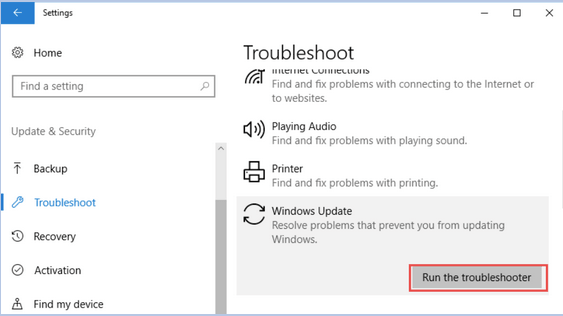
如果需要,请重新启动你的 PC,并希望现在可以解决错误消息“你的设备缺少重要的安全和质量修复程序”!
方法 2- 修复损坏的 Windows 文件
设备缺少重要的安全和质量修复的解决办法:如果你的系统正在处理损坏/损坏的 Windows 文件,Windows 将无法正确安装更新。因此,请尝试按照以下说明进行修复:
- 启动命令提示符。
- 键入命令行:DISM.exe/Online/Cleanup-image/Restorehealth
- 点击 Enter 按钮。
- 扫描和修复过程可能需要一些时间,所以请耐心等待!
- 完成整个操作后,键入命令行:SFC /scannow 并单击 Enter 按钮!
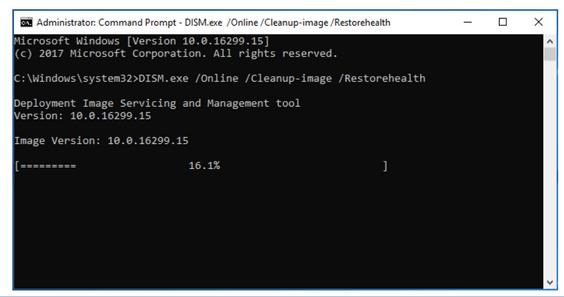
关闭命令提示符并检查你是否正确接收 Windows 更新!
方法 3- 重新安装 Windows 更新
如何解决你的设备缺少重要的安全和质量修复?由于更新中断,你很可能会遇到这些错误。如果是这种情况,我们建议重新安装 Windows 更新以解决此问题。
- 启动系统设置。
- 导航到更新和安全模块。
- 前往查看已安装的更新部分。
- 单击卸载更新选项。
- 在这里,你需要选择最新安装的更新。
- 找到它后,单击“卸载”按钮。
- 像往常一样,你需要再次检查更新并像以前一样重新安装它们。
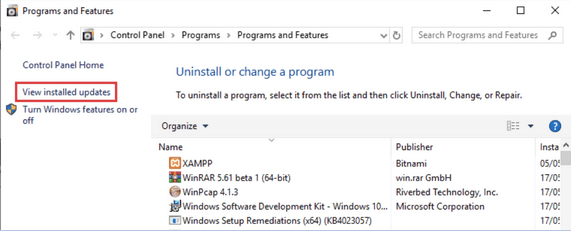
现在查看错误消息“你的设备缺少重要的安全和质量修复”。 解决与否!
方法 4- 更改遥测级别
设备缺少重要的安全和质量修复的解决办法:我们不确定这可能是错误还是微软自己的选择,但如果你的遥测级别选择为仅安全,则不会在 PC 上提供累积更新。因此,请尝试将其更改为其他选项以解决问题。
- 完全单击 Windows 键 + R 以打开“运行”窗口。
- 输入:gpedit.msc 并点击 Enter 按钮。
- 按照路径:计算机配置 > 管理模板 > Windows 组件 > 数据收集和预览版本。
- 找到条目:允许遥测并双击它。
- 选择启用选项并从下拉菜单中设置选项:基本、增强或完整。只需确保未将其选为安全性。
- 应用 > 好的!
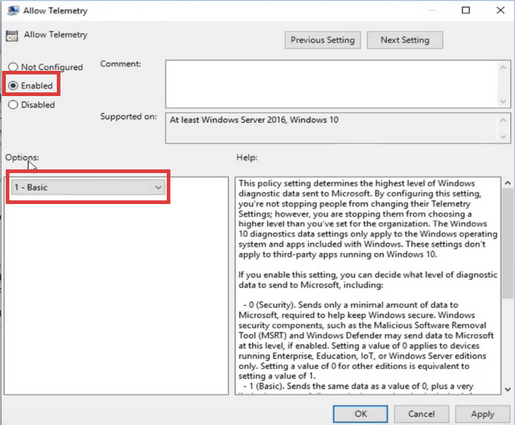
就这样!检查更新,你应该不会收到错误消息:“你的设备缺少重要的安全和质量修复程序。” 现在没有了!
方法 5- 重置 Windows 更新服务
如何解决你的设备缺少重要的安全和质量修复?仍然无法解决错误?尝试按照以下步骤手动重置 Windows 更新服务:
- 启动命令提示符并以管理员身份运行。
- 键入并执行以下命令行:
net stop wuauserv
net stop cryptSvc
net stop bits
net stop msiserver
Ren C:\Windows\SoftwareDistribution\ SoftwareDistribution.old
Ren C:\Windows\System32\catroot2\ Catroot2.old
net start wuauserv
net start cryptSvc
net start bits
net start msiserver
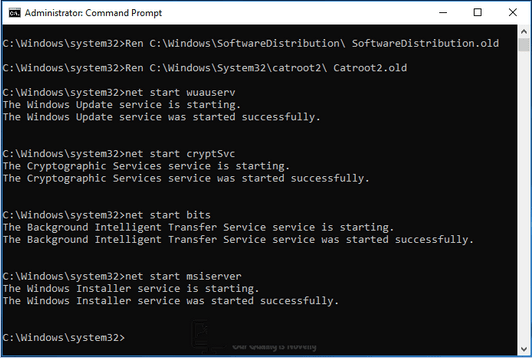
现在检查你是否可以正常享受 Windows 更新!
保持你的 PC 安全 - 备份你的数据!
好吧,让你的 Windows 保持最新并不足以让你的 PC 保持安全并保持最佳状态。为了让你的系统更安全并保护你的宝贵数据,我们建议你备份整个文件和文件夹。为完成任务,Right Backup是终极选择;它是一款出色的备份软件,可将你的珍贵文件保存在一个集中、安全的位置。要了解有关该实用程序的更多信息,你可以在此处阅读完整评论!

